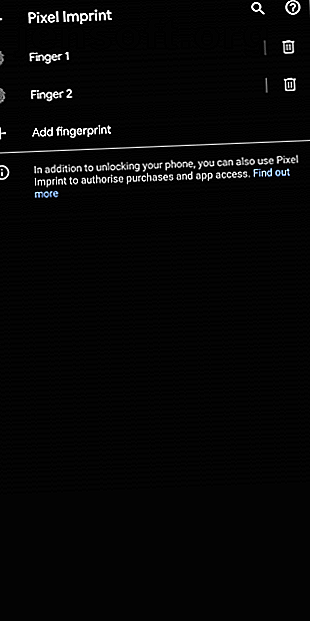
Hur du låser upp din Android-telefonskärm utan strömbrytaren
Annons
Oavsett om strömbrytaren inte fungerar på Android eller om du helt enkelt är trött på att ständigt trycka på den finns det många alternativa sätt att låsa upp och låsa din Android-enhet.
Du kan automatisera hela processen, väcka upp den genom att föra handen över skärmen och mer. Här är flera sätt att låsa upp din Android-telefon med en trasig skärm eller när strömbrytaren inte fungerar.
1. Låt din telefon automatiskt vakna eller sova
Gravity Screen tar allt manuellt arbete för att slå på eller stänga av telefonens skärm. Det gör inte bara strömnyckeln föråldrad utan kräver heller någon interaktion från ditt slut.
Gravity Screen är en smart app som kan upptäcka telefonens rörelser. Baserat på sensordata kan den låsa upp telefonen så snart du tar upp den eller drar den ur fickan. Appen kan också fungera på motsatt sätt. Så när du placerar telefonen på ett bord eller i fickan kommer Gravity Screen automatiskt att stänga av den.
Du behöver inte göra mycket för att konfigurera Gravity Screen. Gå först och ladda ner appen från Play Store. När det är installerat, starta det och ge enhetsadministratören tillstånd. Det är allt.
Men om du tycker att det är felaktigt kan du justera utlösningsvinkeln. På Gravity Screen: s hemsida har du enkla fält för Pocket- och bordssensorer. Dra och testa olika vinklar tills du är nöjd.
Ladda ner: Gravity Screen (gratis, premiumversion tillgänglig)
2. Dra fördel av telefonens biometriska sensorer


På telefoner med fingeravtryckssensorer eller ansiktsigenkänningsfunktioner behöver du varken en strömknapp eller en tredjepartsapp för att låsa upp din telefon. Allt du behöver göra är att dra fingret eller visa ansiktet. Så om de är tillgängliga på din telefon, gå vidare och ställ dem in. Du bör kunna hitta dem under Inställningar> Säkerhet .
Dessutom har Android också ett programvarubaserat autentiseringsläge för ansiktslåsning. Det kräver inga speciella sensorer och förlitar sig istället enbart på den framåtvända kameran för att skanna ditt ansikte. Innan du lär dig hur du använder det, kom ihåg att detta inte är så säkert som en PIN / fingeravtryckslås.
Androids ansiktsupplåsningsfunktion finns på Inställningar> Säkerhet> Smart Lock> Trusted Face
Biometrisk autentisering täcker upplåsningsprocessen. Men vad sägs om när du vill låsa telefonen manuellt och inte vänta på att skärmstimern ska sparka in? För det måste du installera en tredjepartsapp som Screen Off.
Skärm Av lägger till en praktisk genväg på telefonens hemskärm. Du kan knacka på den för att omedelbart låsa din telefon. Appen stöder också Google Assistant. Så du kan säga "Hej Google, Öppna skärmen av" och röstassistenten stänger automatiskt av skärmen.
Nedladdning: Screen Off (gratis)
3. Våg för att låsa upp och låsa telefonen


Du kan också byta ut strömnyckeln med dina händer. En app som heter WaveUp låter dig vakna eller låsa telefonen genom att föra handen över närhetssensorerna. I likhet med Gravity Screen kan WaveUp slå på skärmen när du drar telefonen ur fickan.
Dessutom kan du anpassa vågkombinationerna. Så till exempel, för att undvika oavsiktlig utlösning av tjänsten, kan du be WaveUp att väcka upp telefonen endast när du täcker och avslöjar sensorn två gånger i följd.
WaveUp har också en snabb installationsprocess. Som standard är det aktiverat med upplåsningsgesten. Om du vill använda den för att låsa telefonen aktiverar du alternativet Lås skärm och ger behörighet för tillgänglighet .
Det finns en handfull andra inställningar som du kan anpassa för att se till att WakeUp inte avbryter dig när du till exempel spelar ett spel. Du kan utesluta specifika appar, lägga till en buffert innan den låses så att du har möjlighet att pausa den, ange om den ska fungera i liggande läge och mer.
Ladda ner: WaveUp (gratis)
4. Utforska telefonens inbyggda gester


Telefoner från en rad tillverkare har inbyggda gester som du kan utforska för att kopiera strömknappens funktioner. Den vanligaste är Double-to-Wake- gesten. Det är tillgängligt på telefoner från Google, OnePlus, Xiaomi, Samsung och mer. Genvägen låter dig väcka telefonen genom att knacka två gånger på skärmen.
En annan gest du kan leta efter är Dubbeltryck för att låsa . När det är aktiverat kan du dubbelklicka var som helst på vilket som helst tomt utrymme på startskärmen för att låsa telefonen.
Genom att söka på gestens namn från sökfältet som ligger högst upp i Inställningar, bör du kunna hitta relevanta alternativ i de flesta scenarier. Annars kan du titta på Inställningar> Display eller besöka Hjälpavsnittet på tillverkarens webbplats.
Några telefoner som de som kör lager Android Pie har också en gest som heter Lift to Check Phone . När detta är aktivt tänds telefonens skärm så snart du lyfter upp telefonen.
Ta en titt på vår detaljerade guide till Android: s inbyggda gester Hur man använder gester i Android 9 Pie Hur man använder gester i Android 9 Pie Android 9 Pie ger gestkontroller för navigering. Här är en snabb referensguide för hur du använder dem. Läs mer .
Hur man installerar appar när strömbrytaren inte fungerar
Du undrar kanske hur du skulle ställa in dessa alternativa metoder om strömbrytaren inte fungerar och du inte kan slå på skärmen. Lyckligtvis är det här hur du låser upp din telefon med en trasig skärm.
Den enklaste lösningen på det här är att ladda din telefon. När du har anslutit kabeln kommer skärmen att slås på för att bekräfta att batteriet laddas. I det här skedet kan du manuellt ange din PIN eller lösenord på låsskärmen och få åtkomst till telefonens inställningar eller Google Play Store per vanligt.
Hur man avinstallerar dessa appar


För att ta över telefonens kärnfunktioner som att vakna upp skärmen kan vissa av dessa appar ha bett dig om enhetsadministratörstillstånd. Detta betyder att du inte kommer att kunna avinstallera dem direkt om du vill i framtiden.
I stället måste du först återkalla deras enhetsadministratörstillstånd. För att göra det går du till Inställningar> Appar & aviseringar> Avancerat> Specialapp-åtkomst> Enhetsadmin-appar . Inaktivera tillståndet för appen du vill ta bort och fortsätt sedan med standardavinstallationsstegen.
Få mer ut ur telefonens fysiska knappar
Dessa appar och tips erbjuder fina ersättningar för telefonens strömbrytare. De kommer att vara praktiska oavsett om du är uttråkad av att trycka på knappar eller om din Android-enhetens strömknapp inte fungerar.
Du bör dock inte avföra de fysiska knapparna ännu. Det finns mycket mer du kan göra med dem. Kolla in dessa Android-appar för att få ut mer av telefonens fysiska knappar 7 Android-appar för att få mer från din telefons fysiska knappar 7 Android-appar för att få mer från din telefons fysiska knappar Din Android-telefons fysiska knappar används inte till deras fulla potential. Här är kraftfulla appar som låter dina knappar göra mer. Läs mer .
Utforska mer om: Android-anpassning, Android-tips, felsökning.

